Prima di iniziare
 Suggerisci modifiche
Suggerisci modifiche


Per monitorare e orchestrare lo storage NetApp da Cisco Intersight, è necessario che NetApp Active IQ Unified Manager e Cisco Intersight Assist Virtual Appliance siano installati nell'ambiente vCenter.
Installare o aggiornare NetApp Active IQ Unified Manager
Installare o aggiornare a Active IQ Unified Manager (è necessaria l'ultima versione, attualmente 9.14RC1) se non è stato fatto. Per istruzioni, consultare "Documentazione NetApp Active IQ Unified Manager".
Installare l'appliance virtuale Cisco Intersight Assist
Assicurarsi di rispettare le "Requisiti di licenza, sistema e rete di Cisco Intersight Virtual Appliance".
Fasi
-
Creare un account Cisco Intersight. Visitare il sito "https://intersight.com/" Per creare il tuo account Intersight. Per creare un account Cisco Intersight, è necessario disporre di un ID Cisco valido.
-
Scarica Intersight Virtual Appliance all'indirizzo "software.cisco.com". Per ulteriori informazioni, consultare "Guida all'installazione e all'aggiornamento di Intersight Appliance".
-
Implementare OVA. DNS e NTP sono necessari per implementare OVA.
-
Configurare DNS con Record a/PTR e CNAME Alias prima di implementare OVA. Vedere l'esempio riportato di seguito.
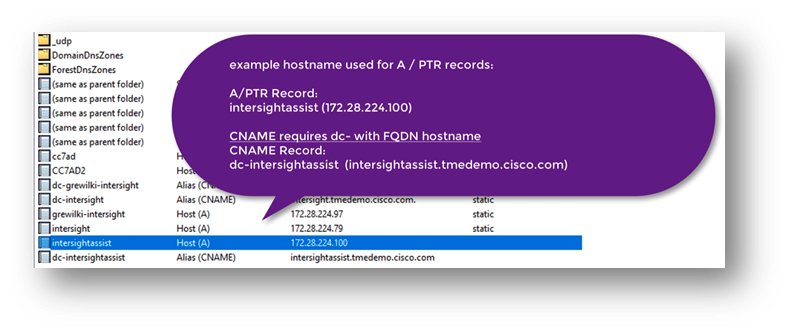
-
Scegliere le dimensioni di configurazione appropriate (piccola, piccola o media) in base ai requisiti di implementazione OVA per Intersight Virtual Appliance.
SUGGERIMENTO: per un cluster ONTAP a due nodi con un elevato numero di oggetti storage, NetApp consiglia di utilizzare l'opzione Small (16 vCPU, 32 Gi RAM).
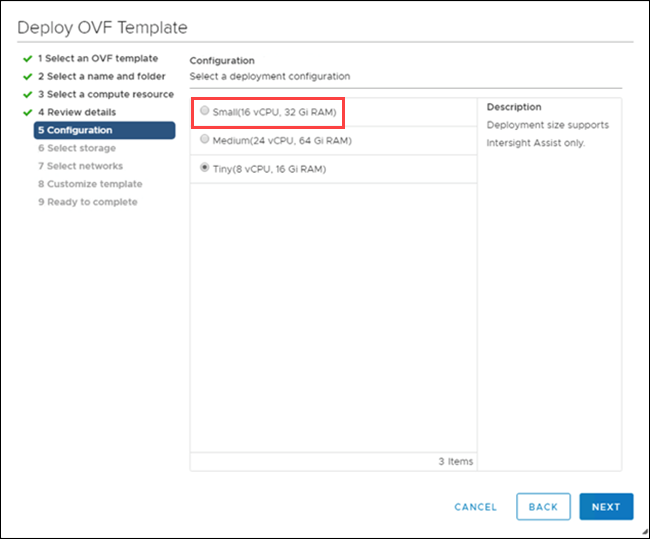
-
Nella pagina Personalizza modello, personalizzare le proprietà di distribuzione del modello OVF. La password dell'amministratore viene utilizzata per gli utenti locali: admin(
webUI/cli/ssh).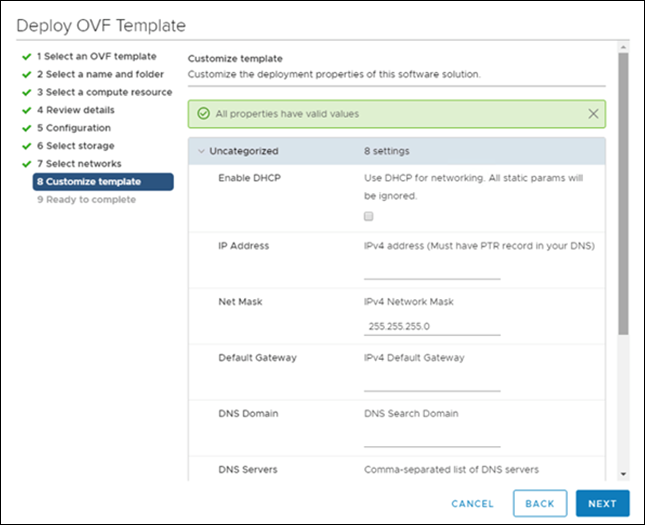
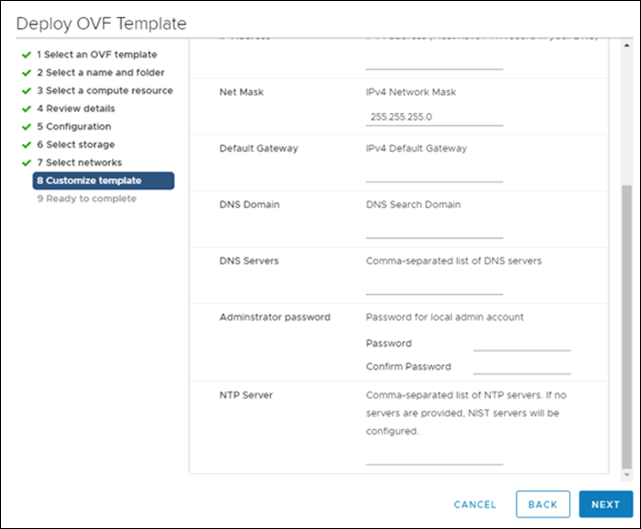
-
Fare clic su Avanti.
-
-
Post-implementazione dell'appliance Intersight Assist.
-
Selezionare https://FQDN-of-your-appliance per completare la configurazione post-installazione dell'appliance.
Il processo di installazione viene avviato automaticamente. L'installazione può richiedere fino a un'ora a seconda della larghezza di banda fino a Intersight.com. Dopo l'accensione della macchina virtuale, il sito sicuro può richiedere anche alcuni secondi.
-
Durante il processo di post-implementazione, selezionare la seguente opzione:
-
Intersight Assist. questa implementazione consente al modello SaaS di connettersi a Cisco Intersight.
Quando si seleziona Intersight Assist, prendere nota dell'ID del dispositivo e del codice della richiesta di rimborso prima di continuare.
-
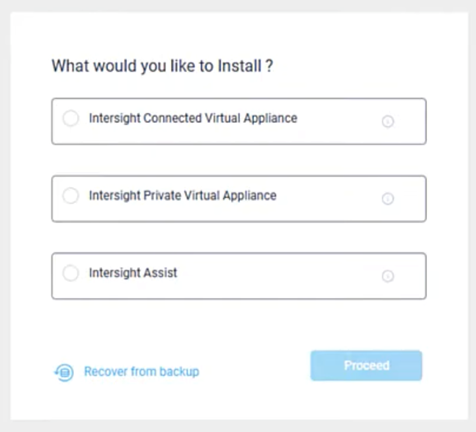
-
Fare clic su Procedi.
-
Selezionare Intersight Assist e completare la seguente procedura:
-
Accedere all'account SaaS Intersight all'indirizzo "https://intersight.com".
-
Fare clic su targets, Cisco Intersight Assist, quindi su Start.
-
Richiedi l'appliance Cisco Intersight Assist copiando e incollando l'ID del dispositivo e il codice di richiesta dalla tua appliance virtuale Intersight Assist appena implementata.
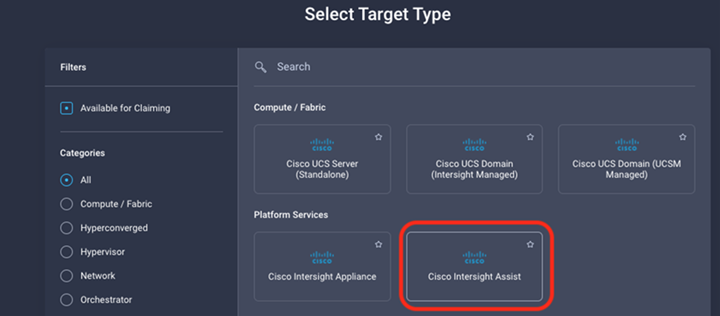
-
Tornare all'appliance Cisco Intersight Assist e fare clic su continua. potrebbe essere necessario aggiornare il browser.
Viene avviato il processo di download e installazione. I file binari vengono trasferiti da Intersight Cloud all'appliance on-premise. Il tempo di completamento varia in base alla larghezza di banda di Intersight Cloud.
-
-



